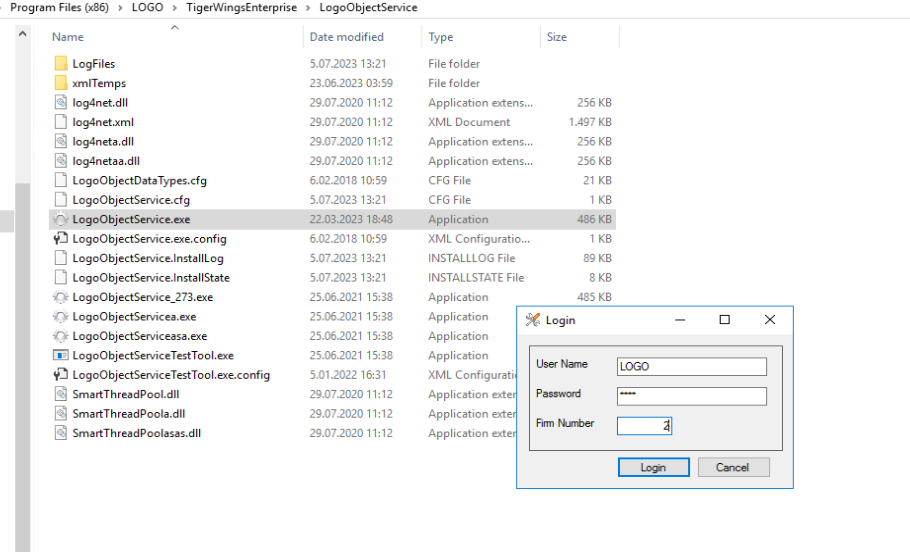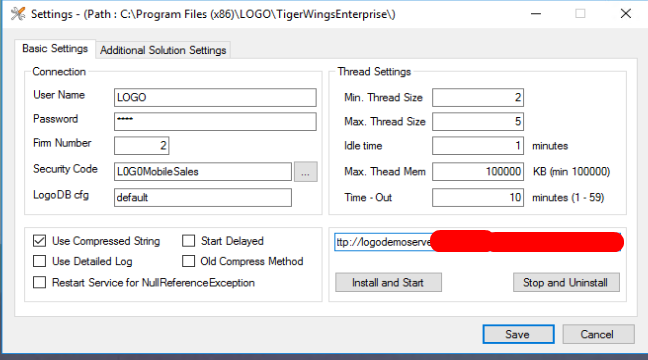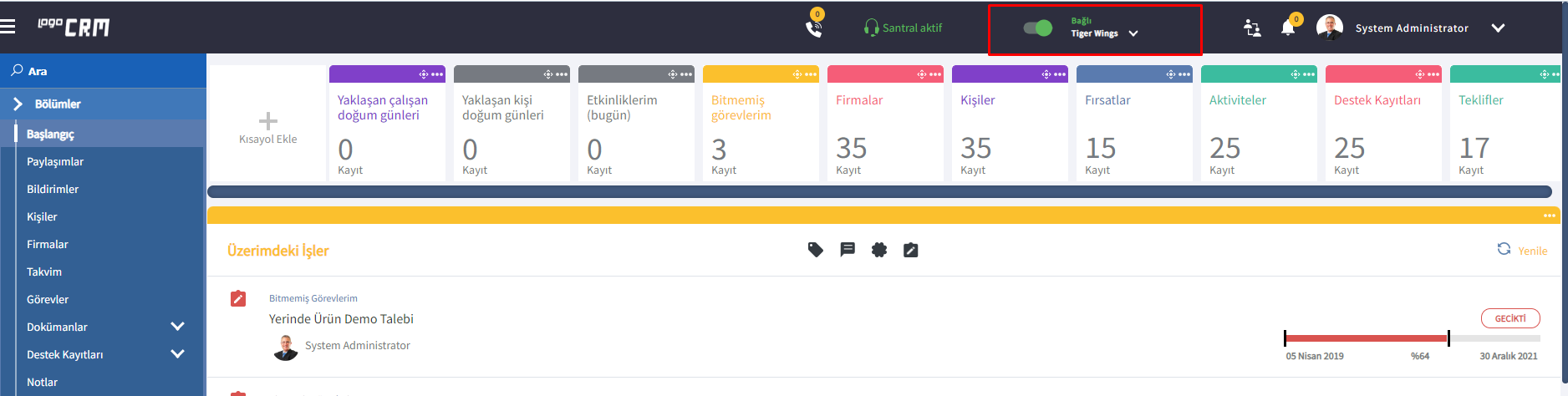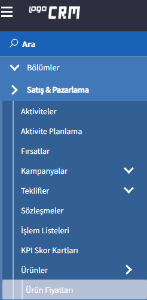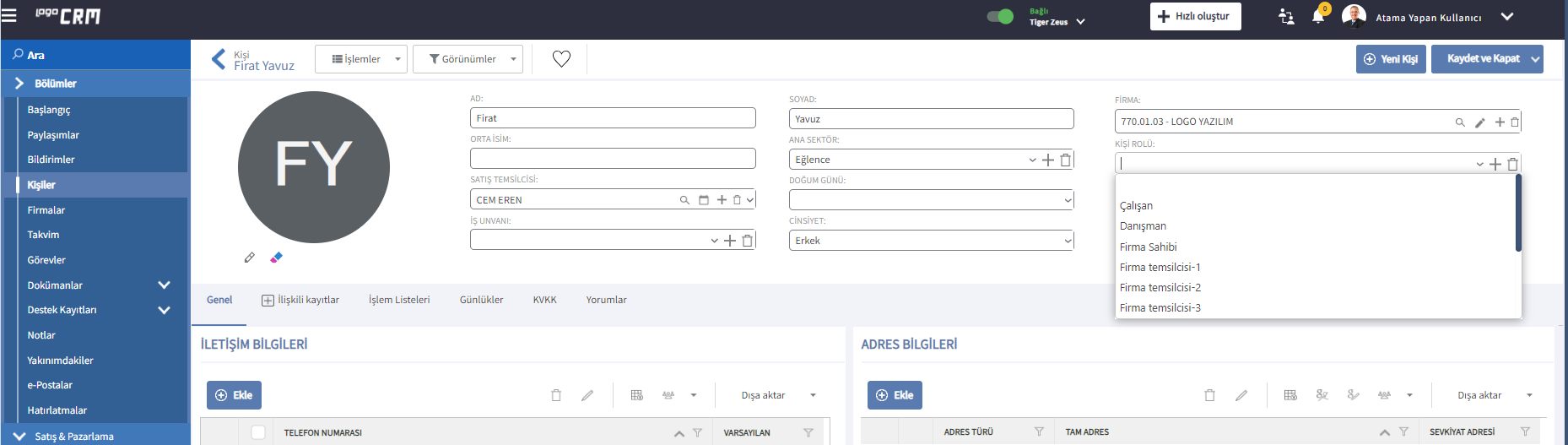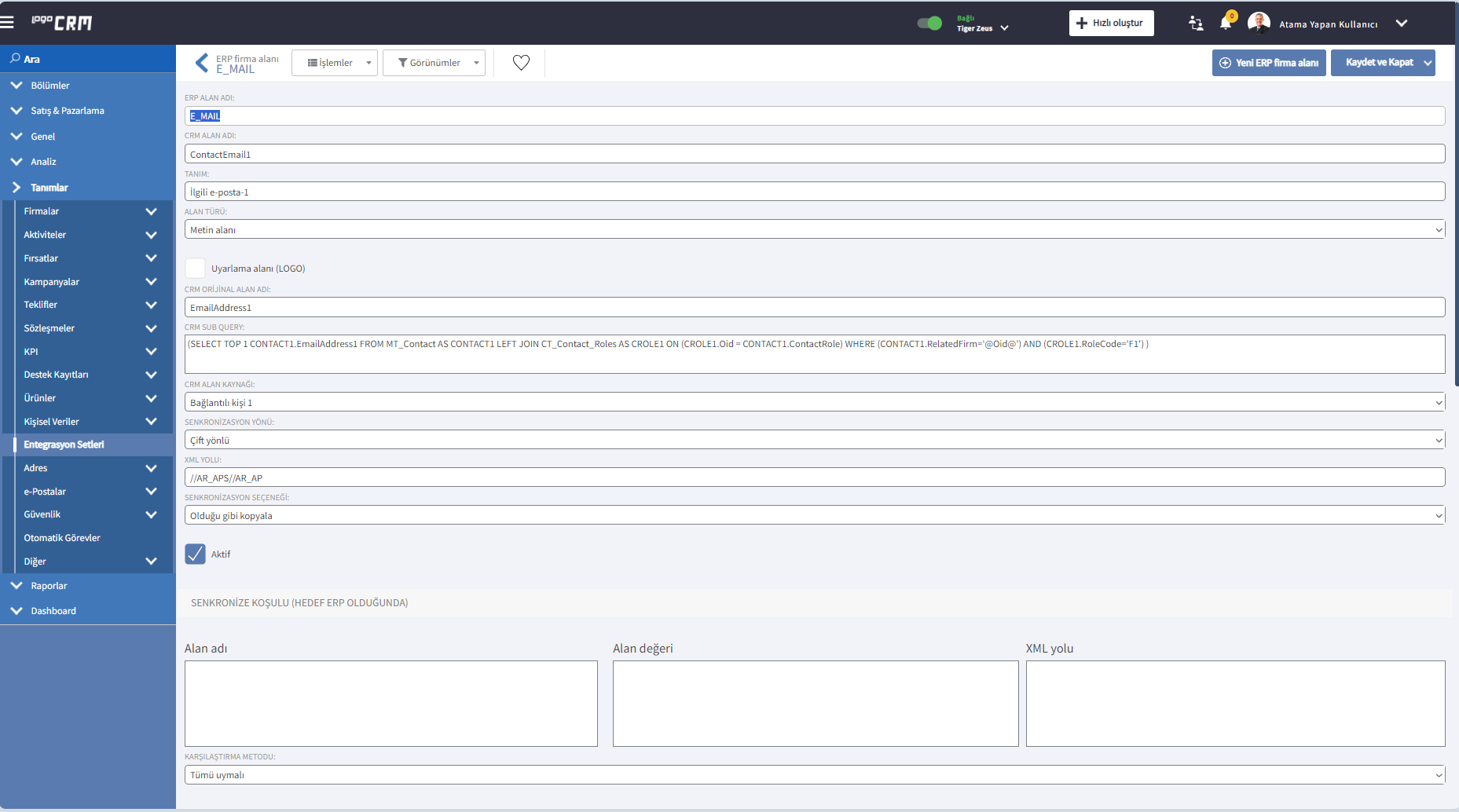Page History
...
| Expand | ||
|---|---|---|
| ||
Evet yapılır. Teklif menüsü → İşlemler → Kategori butonuna tıklanarak teklifinize seçilen ürünleri farklı kategorilere ayırarak kullanabilirsiniz. Konun devamı ve video kaydı için detaylı bilgiye tıklayınız. Doküman ve video kaydını inceleyebilirsiniz. |
| Expand | ||
|---|---|---|
| ||
Adres veritabanı senkronizasyonu Tanımlar → Adresler → Ülke, şehirler, ilçeler, semtler ve mahalleler işlemler menü başlığı altında bulunan adres veritabanı senkronizasyonu butonu ile yapılır. Detaylı video ve doküman için tıklayınız. |
| Expand | ||
|---|---|---|
| ||
Her satış temsilcisi kendisine ait firmayı görebilmek için Tanımlar → Güvenlik → Roller üzerinden firma rolünü çoğaltarak yeni rol tanımlar. Detaylı video ve doküman için rol kriterleri örnekleri doküman bilgisine tıklayınız. |
| Expand | ||
|---|---|---|
| ||
IMAP (modern) kullanımı için SMTP ve IMAP (modern) izinlerin tanımlanması, yönetici izin gereksinimleri ve kullanıcı sertifika yükleme işlemleri için detaylı doküman bilgisine tıklayınız. |
| Expand | ||
|---|---|---|
| ||
Logo CRM Otomatik görevler → E-posta dinleme → Dinleme ayarları ve işlem parametre bilgileri için detaylı doküman bilgisine tıklayınız. |
| Expand | ||
|---|---|---|
| ||
Logo CRM 'e giriş sağlandıktan sonra entegrasyon seti kapalı ve oturum oluşturma hatası geldiğinde aşağıdaki adımlar izlenir.
|
| Expand | ||
|---|---|---|
| ||
Evet aktarım sağlanır. Sol menüden ürünler menüsü görüntülenir ve ürün fiyatları liste ekranı tıklanır. Ürün fiyatları liste ekranı üzerinde bulunan işlemler → Excel → Excel şablon oluşturulur ve daha sonra oluşturulan şablonu Excel' den aktar işlemi ile ürün fiyatlar liste ekranına aktarım sağlanır. |
| Expand | ||||||
|---|---|---|---|---|---|---|
| ||||||
Logo CRM Kişiler menüsü içerisindeki ad, soyad ve e-posta alan bilgilerinin Tiger ERP cari kartlar ilgili 1-2-3 ve e-posta adresi aktarımı için yapmanız gereken adımlar;
|
| Expand | ||
|---|---|---|
| ||
Evet. Tiger ERP satın alma fiyatını Logo CRM → Tanımlar → Diğer → Ekstra alanlar → Lookup Text Alan Kullan veri giriş türü aracılığıyla getirilir. Detaylı doküman için tıklayınız. |
| Expand | ||
|---|---|---|
| ||
Roller üzerinden varsayılan rol olarak dashboard rolü bulunmamaktadır. Yeni bir rol tanımı açarak dashboard rolü tanımlanır. Detaylı bilgi için tıklayınız. |
| Expand | ||
|---|---|---|
| ||
Destek kaydı üzerinden e-posta gönderme ve ticket oluşturma - sonuçlandırma işlemlerini sağlayabilirsiniz. Detaylı bilgi için uygulamalı örnekler dokümanı linkine tıklayınız. |
| Expand | ||
|---|---|---|
| ||
Kullanıcı bazında teklif kayıtlarını rol üzerinden kriter yazarak ayrılması ve bazı tekliflerde ortak çalışma için kayıt bazında izin verilmesinin sağlanması yapabilirsiniz. Detaylı bilgi için uygulamalı örnekler doküman linkine tıklayınız. |
| Expand | ||
|---|---|---|
| ||
Roller üzerinden varsayılan rol olarak e-posta rolü bulunmamaktadır. Yeni bir rol tanımlaması açarak tanımlayabilirsiniz. Ayrıca kullanıcı yetkilendirmesi tanımlanan yeni rol üzerinden yetki verebilirsiniz. Detaylı bilgi için uygulamalı örnekler doküman linkine tıklayınız. |
| Expand | ||
|---|---|---|
| ||
Logo CRM' den Tiger ERP'ye çift yönlü olarak firmanın ilgili kişisinin telefon bilgisi varsayılan olarak gönderilmemektedir. Fakat Logo CRM portal üzerinden Tanımlar → Entegrasyon Setleri → Alanlar → Firma üzerinden uyarlama yapılarak gönderilir. Detaylı bilgi için tıklayınız. |
| Expand | ||
|---|---|---|
| ||
Teklifler menüsünde manuel veya kritere göre aşama değişikliği yapılabilir. Detaylı bilgi için youtube üzerinden video linkine tıklayınız. |
| Expand | ||
|---|---|---|
| ||
Rota planı oluştururken atanan kullanıcı, başlangıç ve bitiş tarihleri ve rota öğelerini seçilmesine dikkat edilmesi gerekir. Rota planı kullanımı için uygulamalı örnekler doküman linkine tıklayınız. |
| Expand | ||
|---|---|---|
| ||
Firma ve Kişi kartında ayrı ayrı satış temsilcisi alanları mevcuttur. Fakat Firmanın satış temsilcisi bilgisi kişi kartına da görüntülenmesi isteniliyorsa kişi kartına calculated alan tasarlayarak eklenir. Detaylı bilgi için tıklayınız. |
| Expand | ||
|---|---|---|
| ||
Sol menü (Navigation Items) üzerinde menü çoklaması model editor üzerinden yapılır. Örnek olarak aktivite kaydı → kategori alanın içerisindeki 'çatkapı' kriterine göre kullanıcı bazında rol tanımlaması yapılır. Detaylı bilgi için uygulamalı örnekler dokümanı linkine tıklayınız. |
| Expand | ||
|---|---|---|
| ||
Logo CRM Mobil uygulamasında herhangi bir iş nesnesinde kriter üzerinden gösterilen alanın liste ekranında gösterimi sağlanır. Aktivite menüsü üzerindeki satış temsilcisi alanını Logo CRM Mobil liste ekranında gösterim uygulamalı örnek için linke tıklayınız. |
| Expand | ||
|---|---|---|
| ||
Evet gizlenir. Herhangi iş nesnesi (BO) üzerinde bulunan ilişkili kayıtlar veya ERP tabını istenilen kullanıcı üzerinden gizleme mevcuttur. Konun detayı için uygulamalı örnekler doküman linkine tıklayınız. |
| Expand | ||
|---|---|---|
| ||
Versiyon güncelleme sonrasında Logo Crm uygulamasına doğrudan giriş yapabilirsiniz. X1_ModuleInfo tablosu güncel dll versiyon bilgileri ile güncellenecektir. |